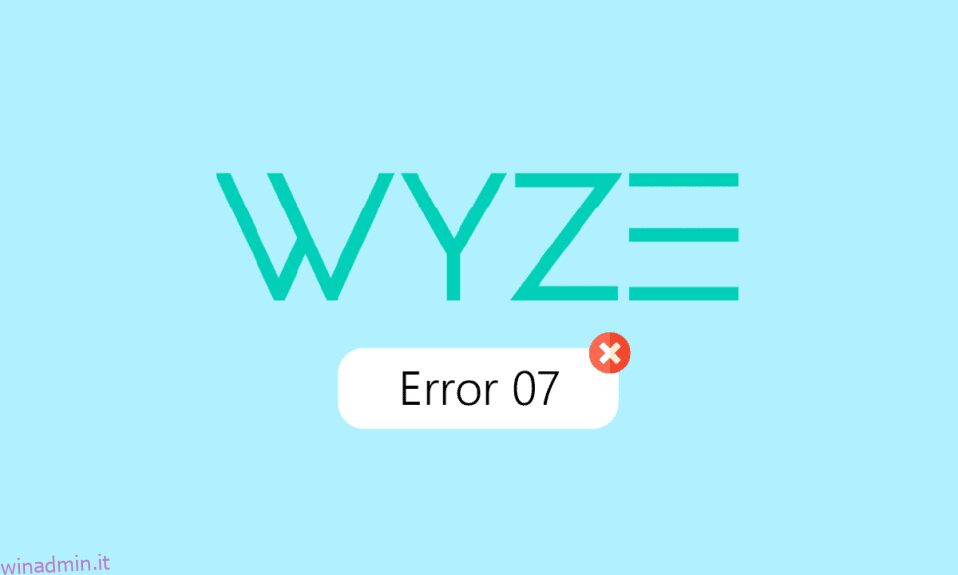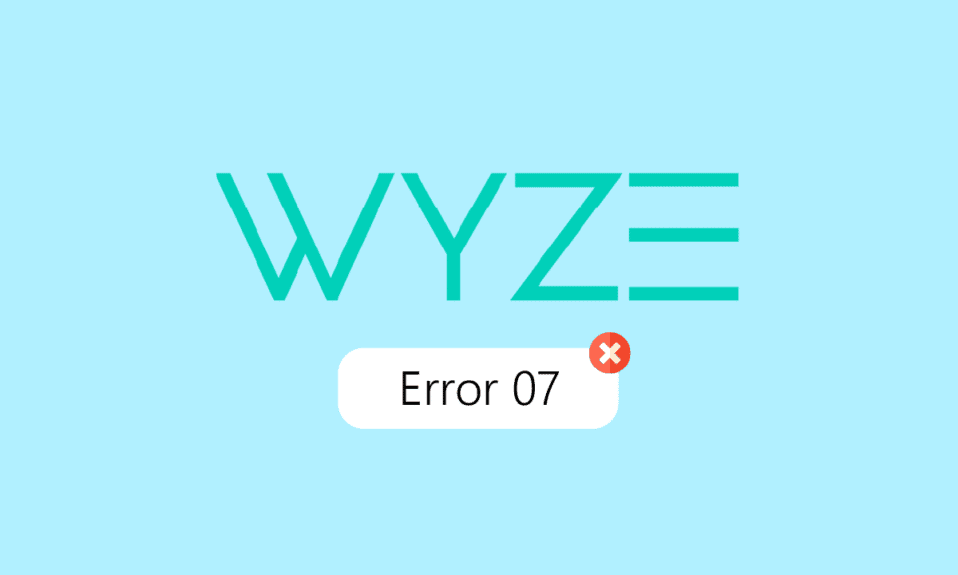
L’app Wyze ti offre un accesso più semplice e intelligente alla tua sicurezza personale e domestica. Questa app consente agli utenti di accedere alle proprie telecamere di sicurezza per monitorare tutti i propri effetti personali da un unico luogo. Tuttavia, molte volte gli utenti riscontrano una serie di problemi con l’app Wyze come l’errore Wyze 07. È un errore comune e può essere risolto seguendo alcuni semplici metodi. Questa guida discuterà i motivi e i metodi per risolvere il codice di errore 07 con l’app Wyze.
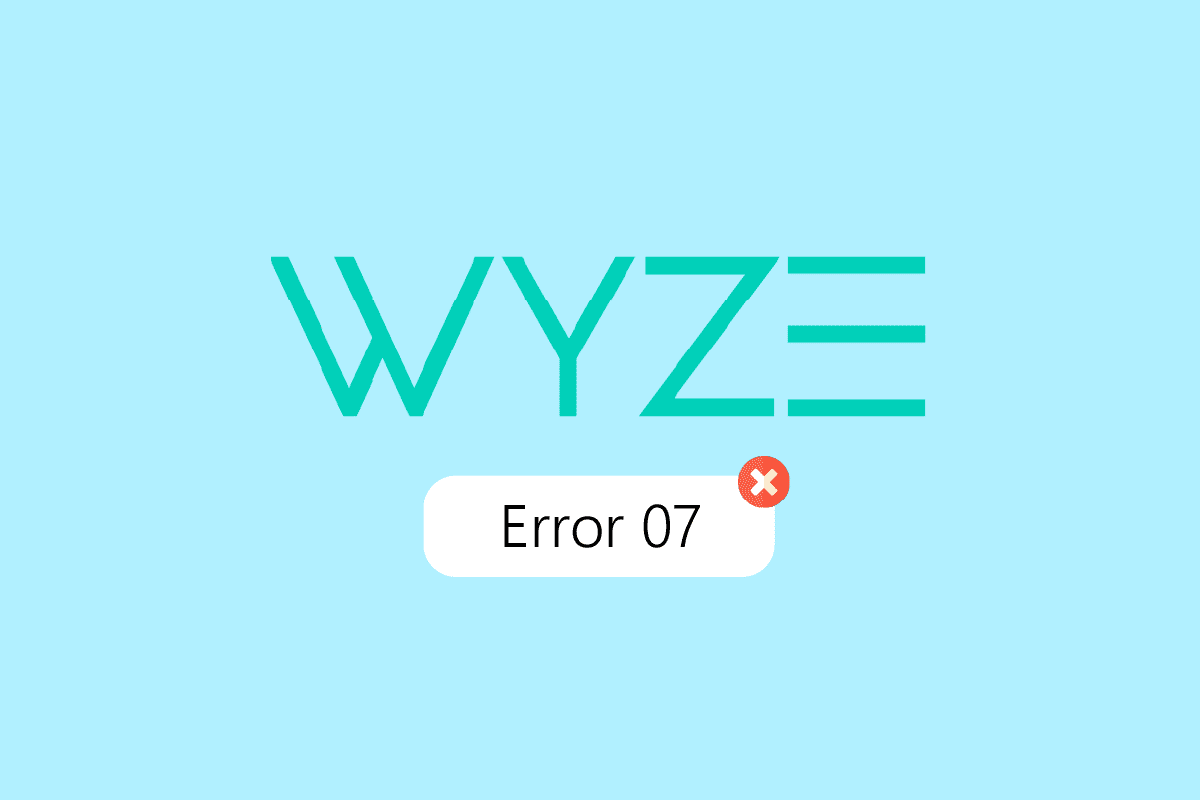
Sommario:
Come correggere l’errore Wyze 07 su Android
Possono esserci diversi motivi per cui questo errore si verifica con l’app Wyze. Alcuni dei possibili motivi sono menzionati qui.
- Una connessione Internet instabile a causa di problemi con Wi-Fi e dati mobili è un motivo comune dell’errore
- Anche i ritardi del telefono possono causare questo errore
- Anche il problema di accesso con l’app è considerato un possibile motivo di questo errore
- Anche i termini di licenza e i problemi di abbonamento sono possibili ragioni dell’errore
- Caricamento improprio del rilevatore di movimento con le telecamere
- Problemi di configurazione con l’app
- Firmware della fotocamera obsoleto
- Impostazioni della fotocamera non corrette
- Versione obsoleta dell’app Wyze
- Bug persistenti ed errori di installazione con l’app Wyze
Nella guida seguente, discuteremo i metodi per risolvere i problemi di errore 07 dell’app Wyze.
Nota: poiché gli smartphone non hanno la stessa opzione di impostazione e variano da produttore a produttore, assicurati quindi le impostazioni corrette prima di modificarle. I seguenti metodi provengono dallo smartphone Moto G60.
Metodo 1: metodi di base per la risoluzione dei problemi
Segui questi metodi di risoluzione dei problemi di base prima di passare attraverso i metodi avanzati.
1A. Controlla la velocità di Internet
A volte l’errore Wyze può essere causato da una velocità Internet lenta o instabile nella tua zona. Se stai ottenendo una connessione a Internet ma non riesci a navigare sul Web e sulle app, il problema può essere causato dalla bassa velocità di Internet. Puoi visitare il Test di velocità sito web e controlla la velocità di Internet.
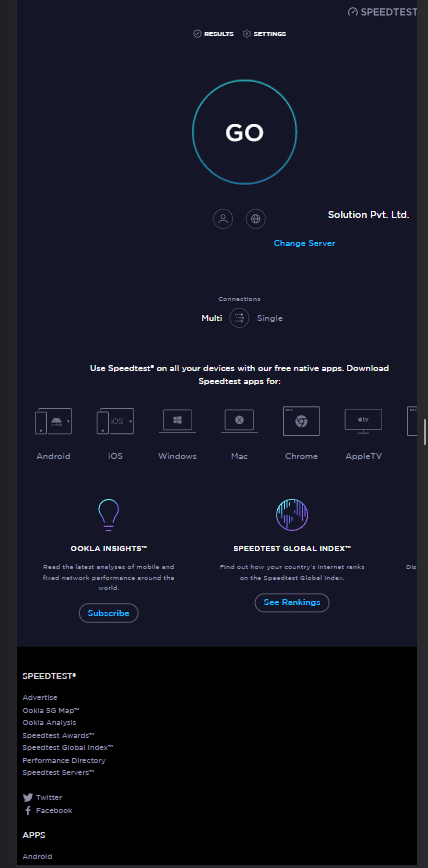
1B. Riavvia il telefono
Quando il tuo telefono non funziona correttamente a causa di ritardi, potresti ricevere vari errori con varie app e altre funzionalità. Per evitare questi errori puoi considerare di riavviare rapidamente il tuo dispositivo.
1. Premi il pulsante di accensione sul telefono per alcuni secondi e tocca Riavvia.
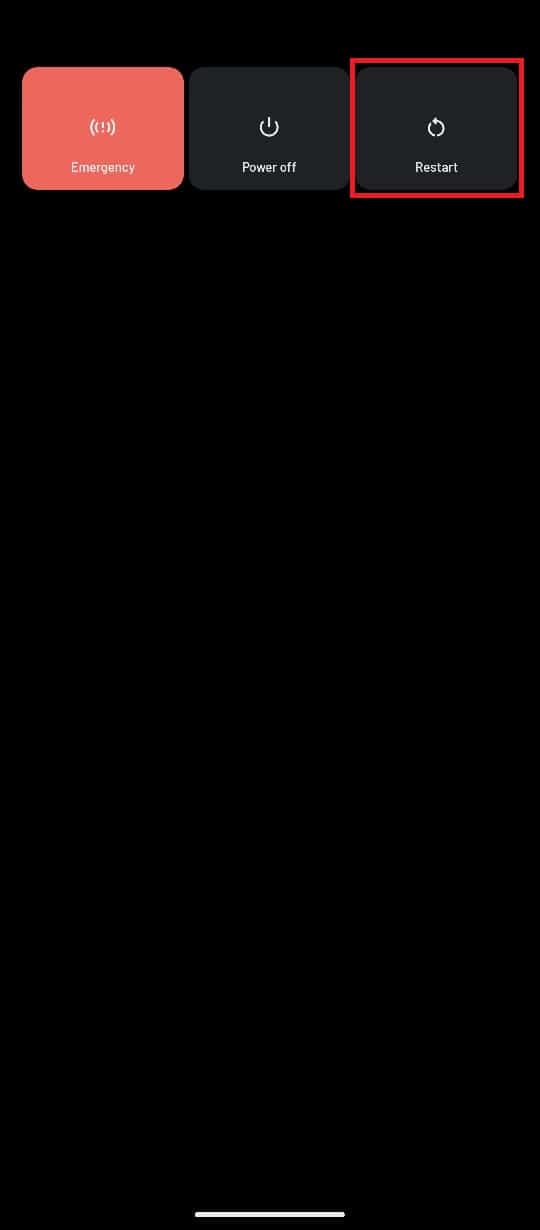
2. Attendi un paio di minuti per il riavvio del telefono.
1C. Ricollega il router Wi-Fi
I problemi sulla connessione Internet fornita dal router Wi-Fi possono essere facilmente risolti spegnendolo e riaccendendolo.
1. Premere il pulsante di alimentazione sul router Wi-Fi e scollegare il cavo di alimentazione dalla presa di corrente.

2. Dopo 60 secondi, ricollegare il cavo di alimentazione alla presa di corrente e premere il pulsante di alimentazione per accenderlo.
1D. Cambia dati mobili
Se continui ad avere problemi di connessione al Wi-Fi, dovresti considerare di passare alla rete. Tuttavia, per utilizzare i servizi di dati mobili è necessario un piano Internet attivo.
1. Vai su Impostazioni dal menu del telefono.
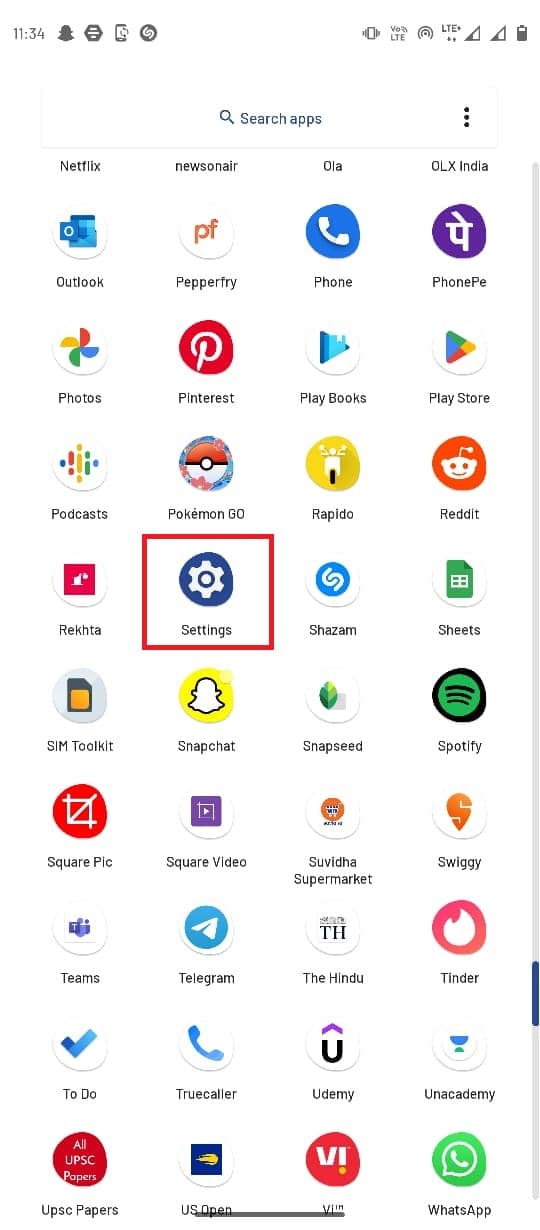
2. Tocca Rete e Internet.
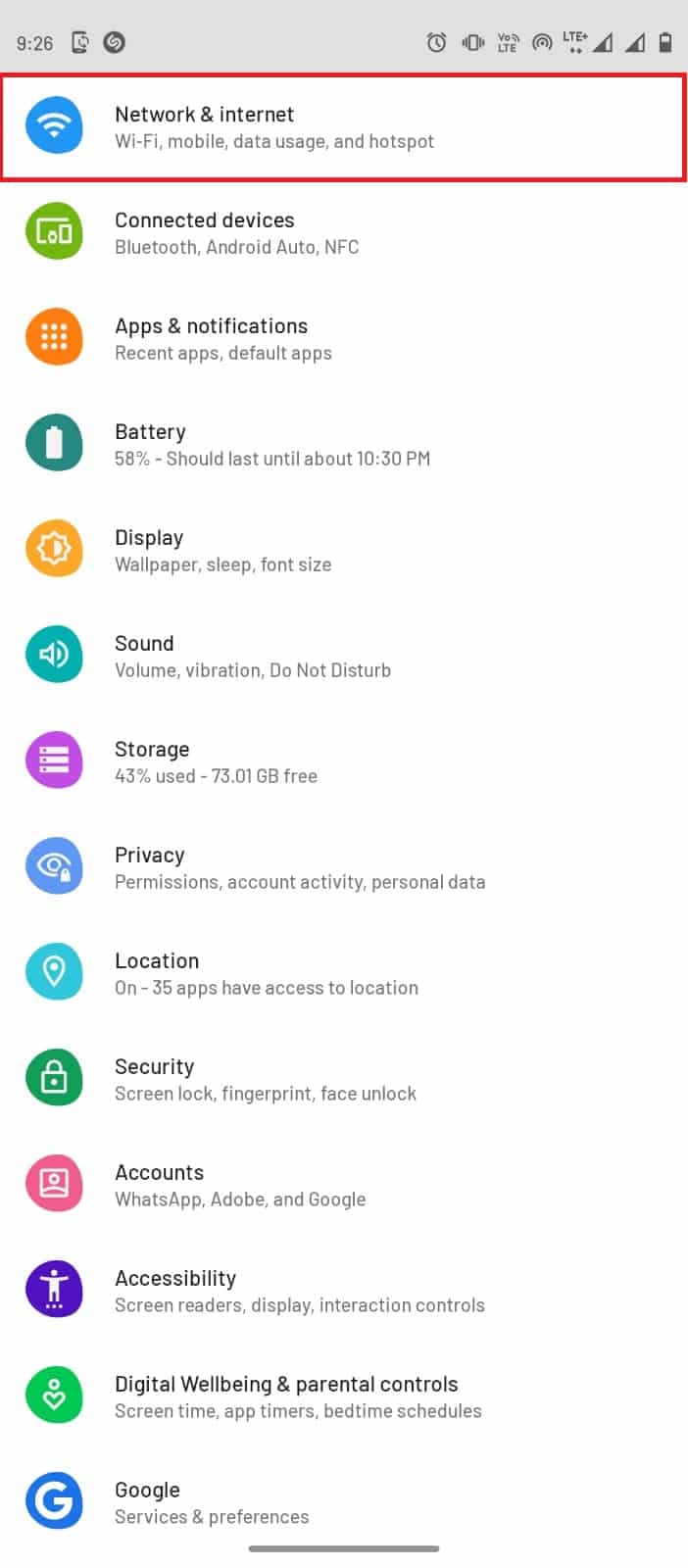
3. Qui, tocca le schede SIM.
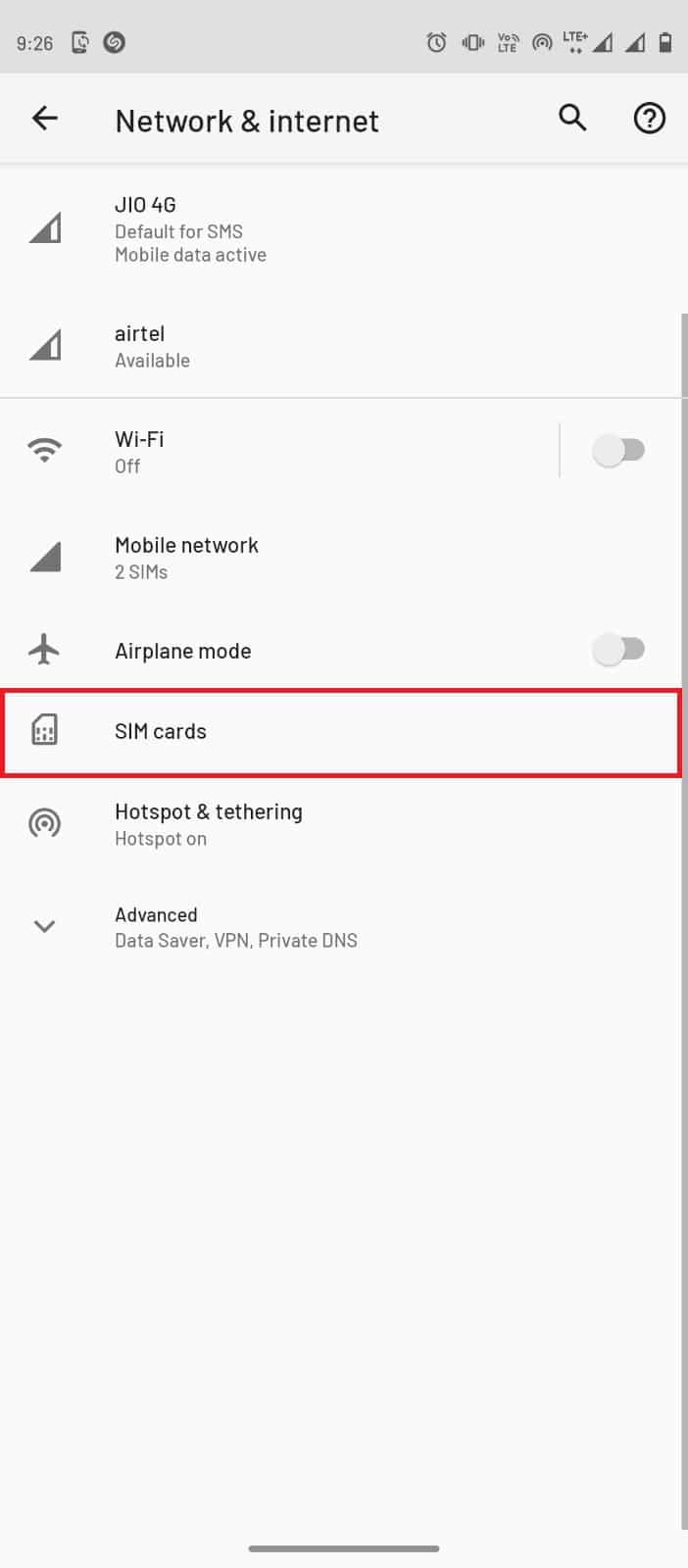
4. Attivare l’interruttore per Dati per avviare i dati mobili sulla rete mobile preferita.
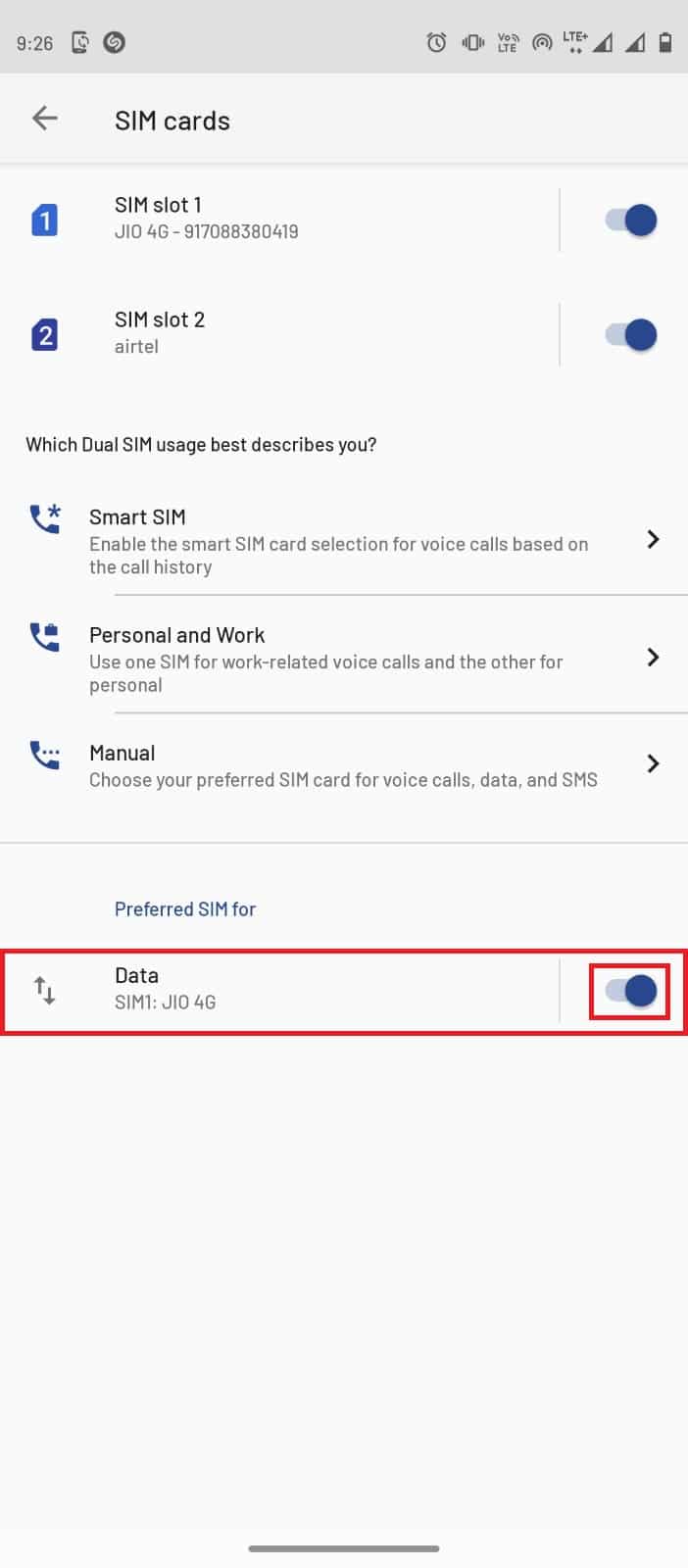
1E. Verifica il rilevamento del movimento nella fotocamera Wyze
A volte possono essere causati problemi di registrazione video come l’errore Wyze 07 perché la fotocamera dell’app non è stata in grado di rilevare il movimento. Quando la telecamera non rileva il movimento, non registra il video. Per risolvere questo problema puoi provare a registrare manualmente un video lungo 12 secondi. Se il video sta registrando bene, non c’è alcun problema con il rilevatore di movimento della fotocamera. Tuttavia, se il video non va bene, dovresti considerare alcuni metodi di risoluzione dei problemi hardware come indicato di seguito.
- Controlla se il dispositivo della fotocamera non è rotto o danneggiato e riparalo di conseguenza.
- Verificare che i cavi di collegamento con le telecamere a circuito chiuso siano a posto e non siano rotti.
- Controllare se i cavi sono collegati correttamente alle porte.
- Fai attenzione a qualsiasi altra ostruzione visibile.
Metodo 2: firma nuovamente l’account dell’app Wyze
Se si verifica un problema con l’account utente nell’app Wyze, puoi provare a disconnetterti e ad accedere nuovamente all’app per risolvere il problema.
1. Apri l’app Wyze dal menu del telefono.
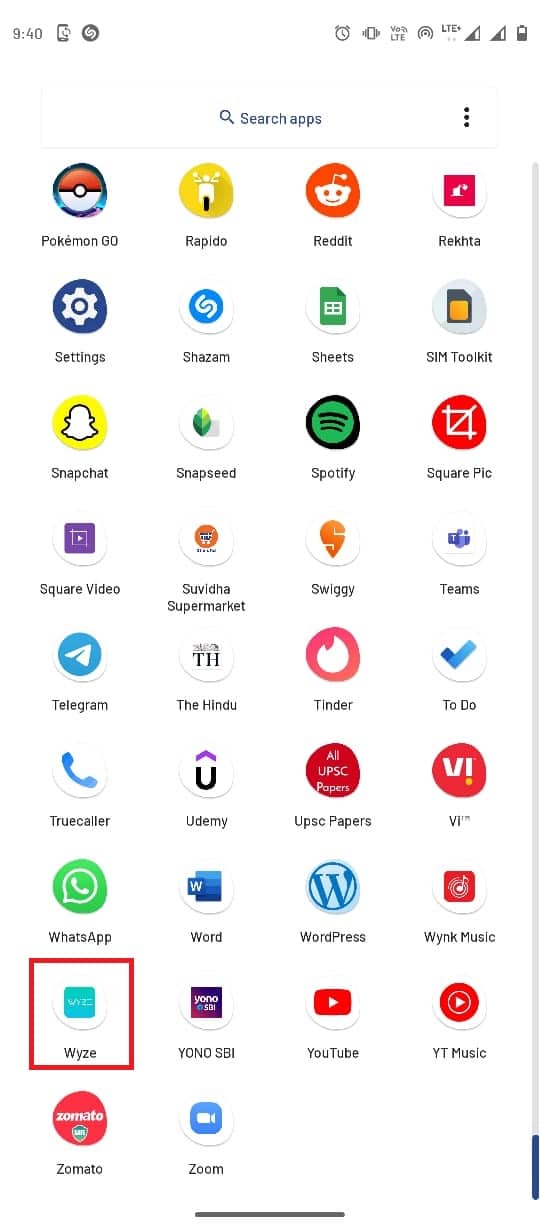
2. Tocca l’opzione Account.
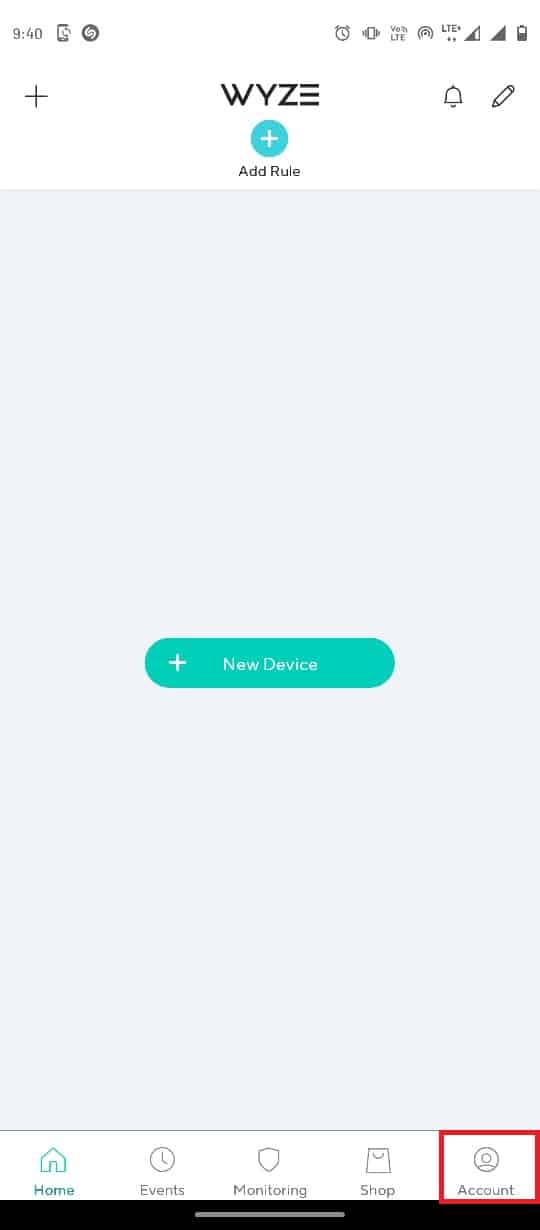
3. Scorri verso il basso e tocca Esci.
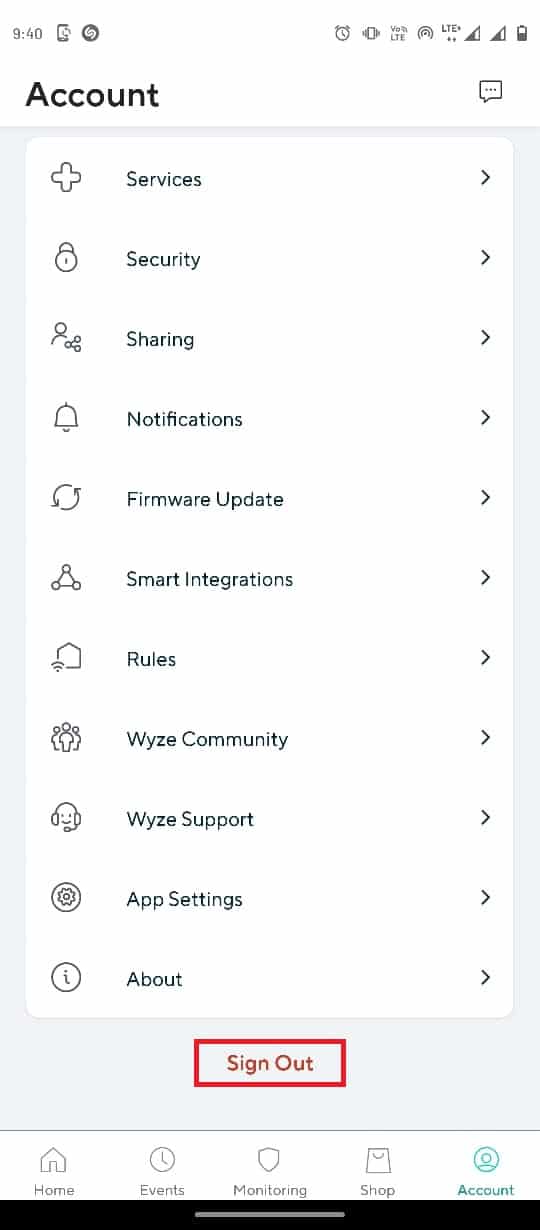
4. Toccare OK per confermare la disconnessione.
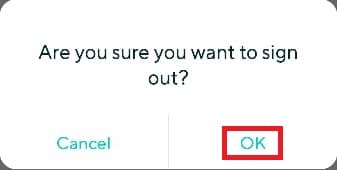
5. Immettere le credenziali dell’account utente nei campi e toccare il pulsante Accedi.
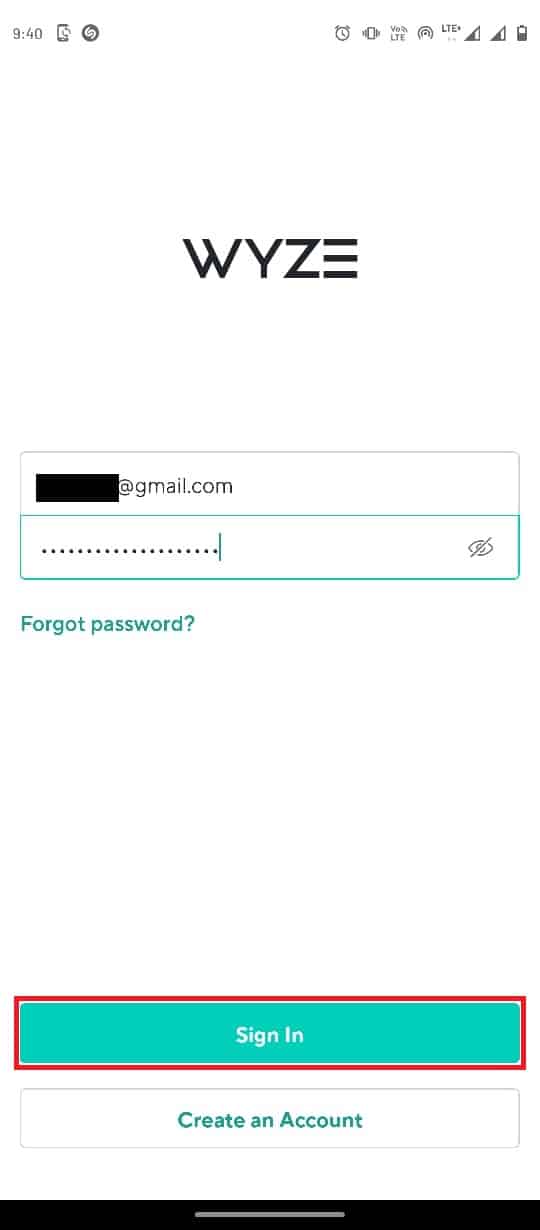
Metodo 3: aggiorna l’app Wyze
Quando l’app Wyze non viene aggiornata da molto tempo, i bug esistenti possono portare a vari errori. Pertanto, è importante mantenere l’app aggiornata. Se riscontri ripetutamente lo stesso problema, dovresti considerare di aggiornare l’app Wyze.
1. Apri Google Play Store dal menu del telefono.
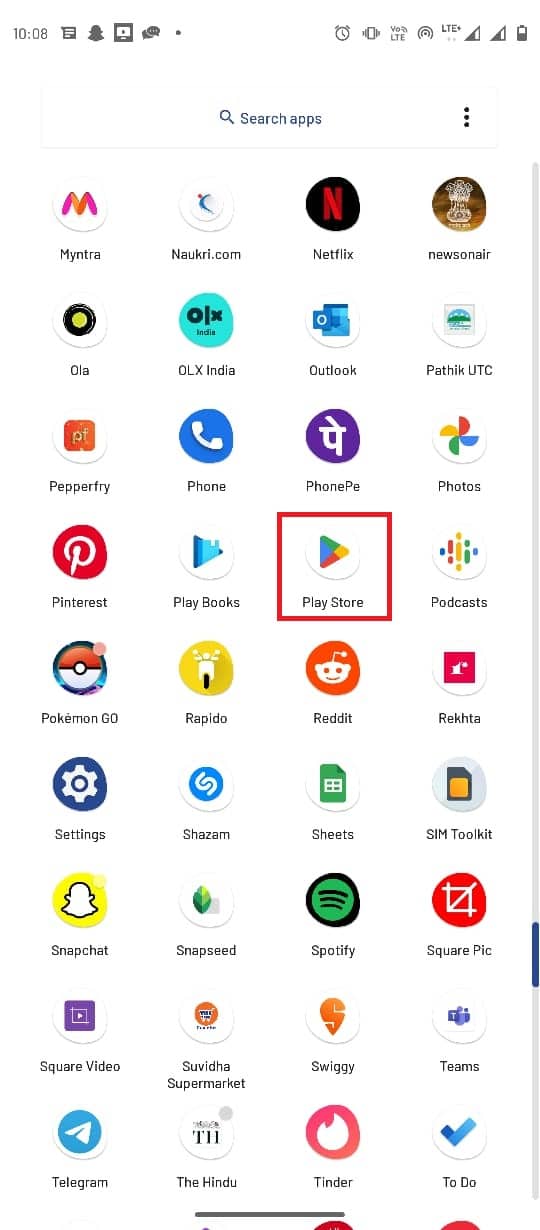
2. Nella barra di ricerca, digita Wyze.
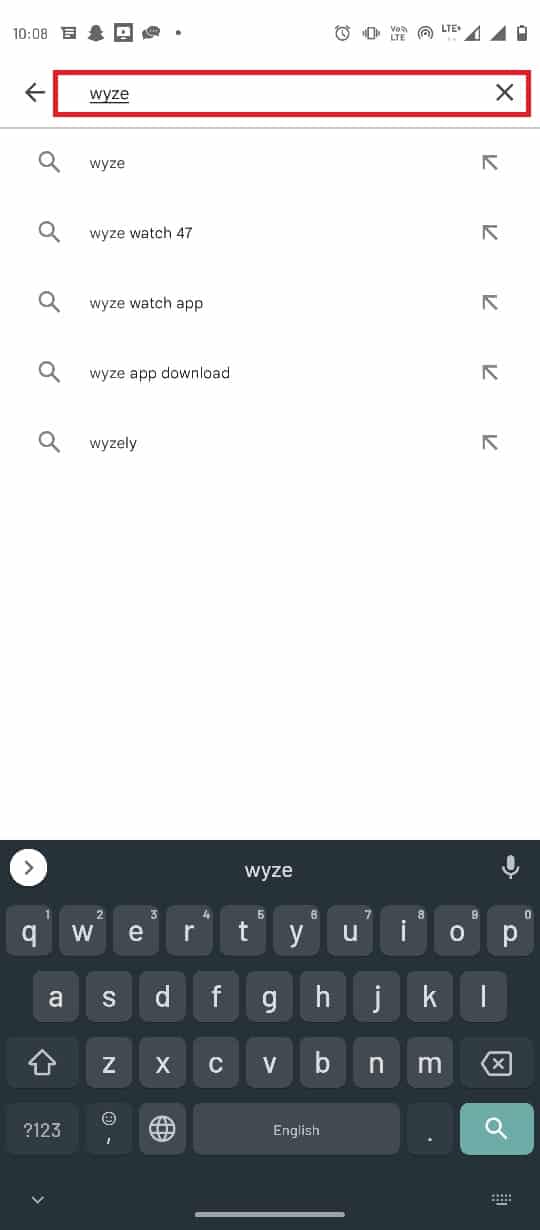
3. Individua e tocca l’app dai risultati della ricerca.
4. Toccare il pulsante Aggiorna per installare l’ultimo aggiornamento.
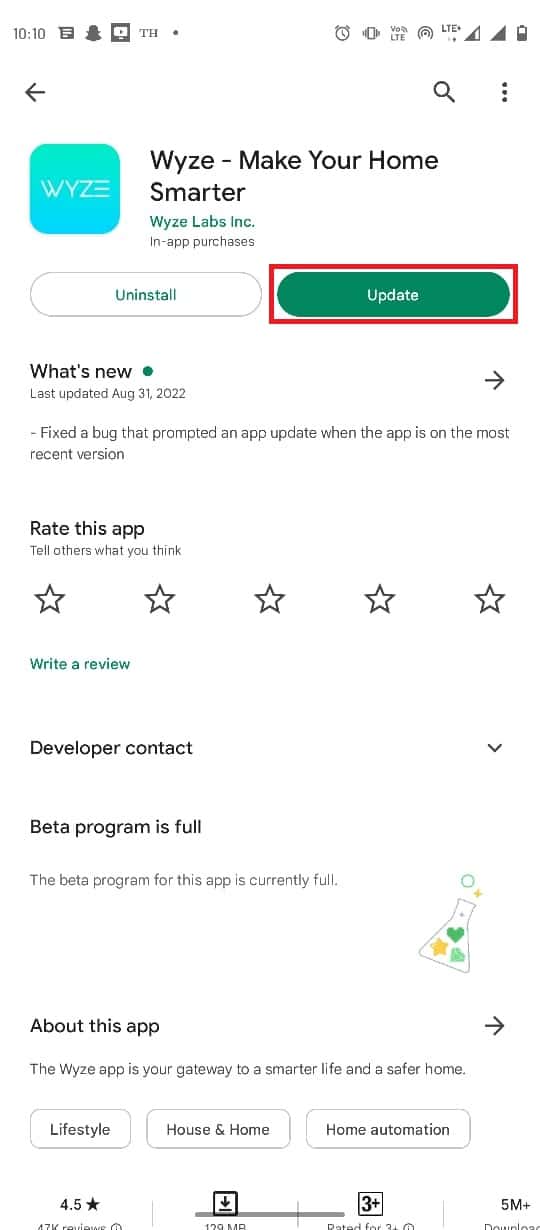
5. Attendi l’installazione dell’aggiornamento e riavvia l’app.
Metodo 4: riattiva la licenza Wyze Cam Plus
Dopo aver completato il periodo di prova gratuito per l’app Wyze o se i termini della licenza sono scaduti per l’app Wyze, potresti ricevere questo errore. Pertanto, dovresti considerare di riattivare i termini della licenza Wyze Cam plus per continuare a utilizzare l’app.
1. Toccare l’icona dell’app Wyze dal menu del telefono.
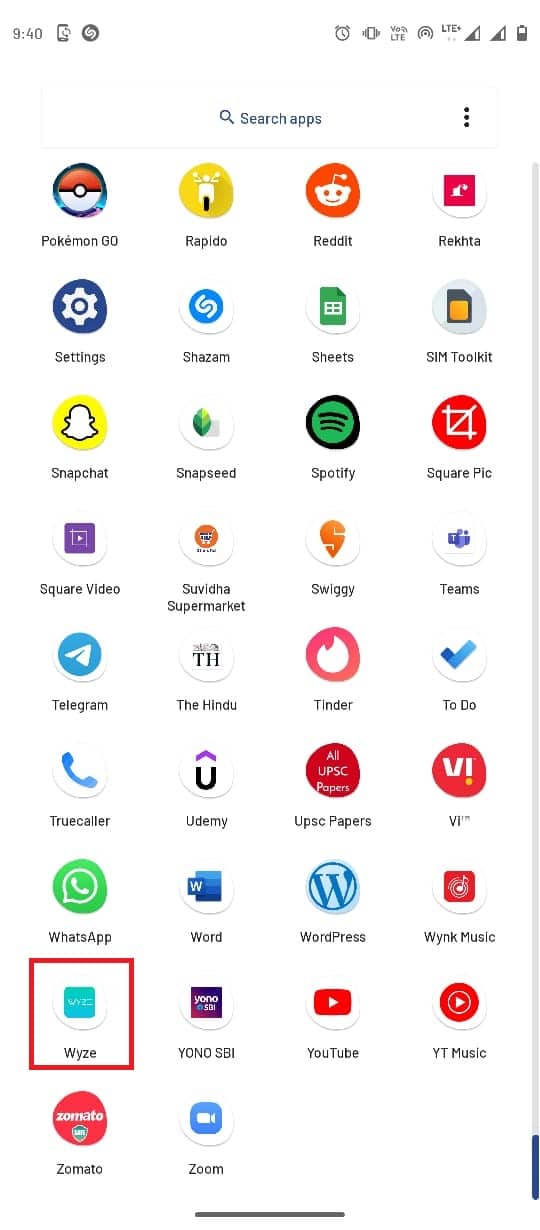
2. Toccare la scheda Account nell’angolo in basso a destra.
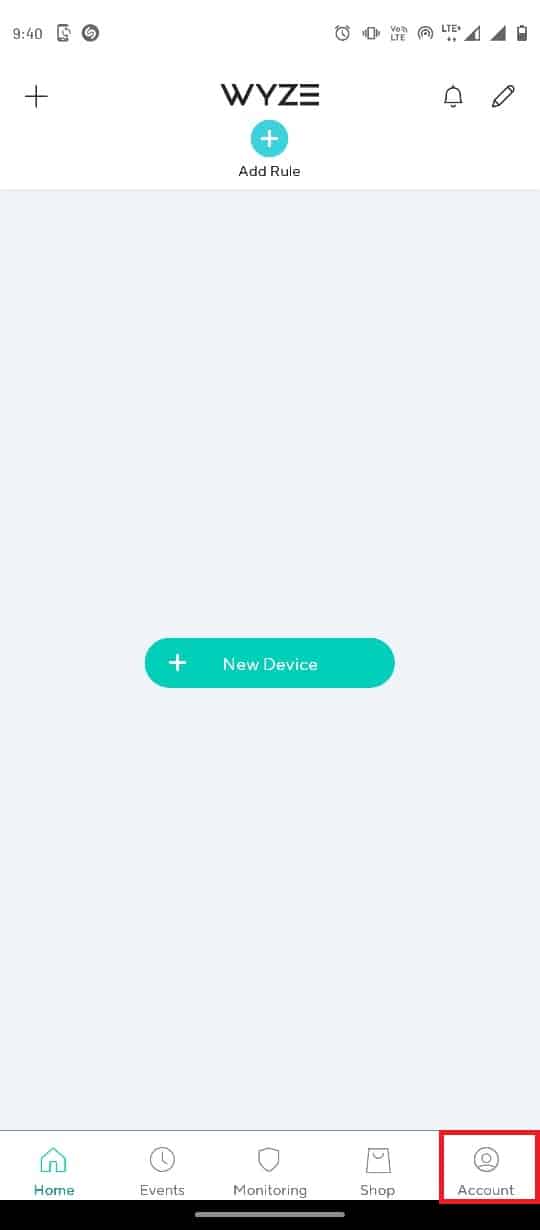
3. Ora tocca la scheda Servizi.
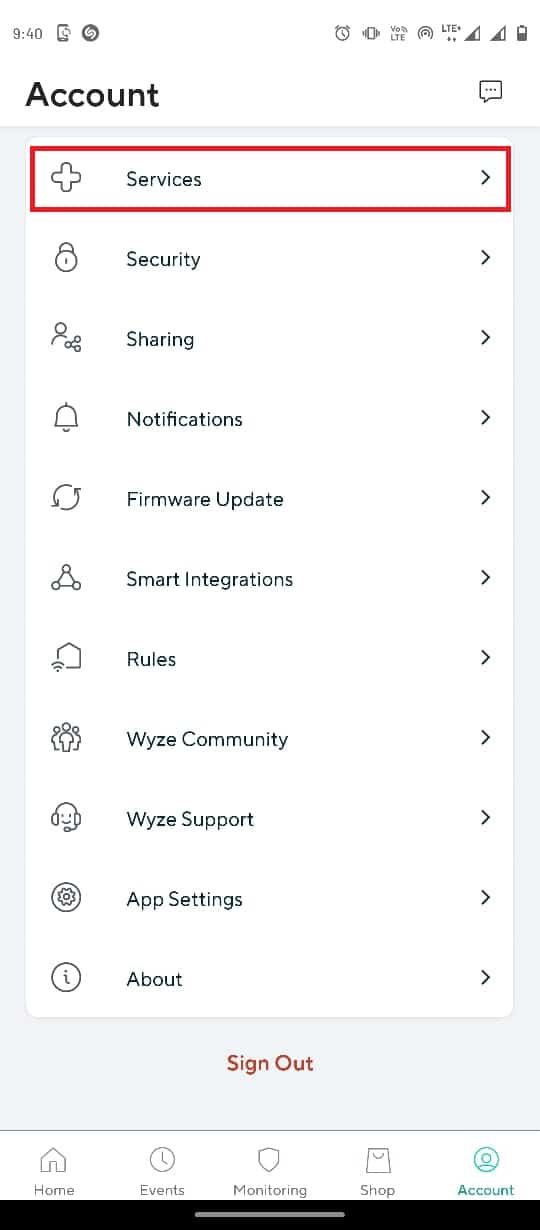
4. Tocca la scheda a cui ti sei iscritto.
Nota: a scopo esplicativo, è selezionata la scheda Cam Plus.
5. Tocca la licenza per rimuoverla dal pacchetto di abbonamento.
Metodo 5: aggiorna il firmware della fotocamera
Quando una videocamera della rete obsoleta non può più supportare il feedback continuo dei video, potresti riscontrare problemi con il codice di errore Wyze 07 con l’app Wyze. Puoi provare ad aggiornare il firmware delle fotocamere all’ultima versione per risolvere questo problema.
1. Apri l’app Wyze dal menu del telefono.
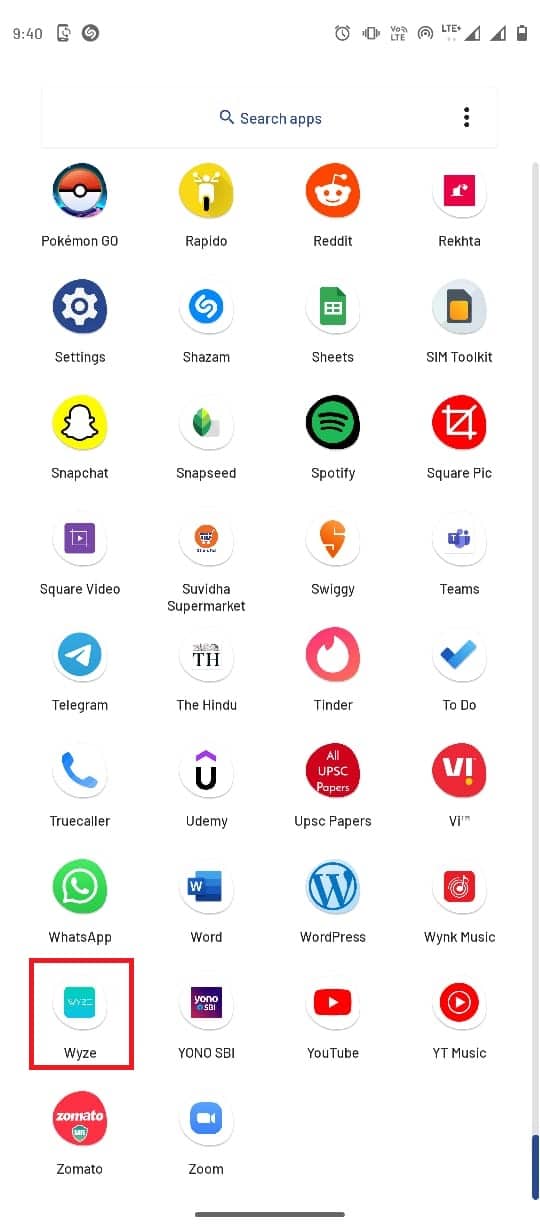
2. Passare al menu Account nell’app Wyze.
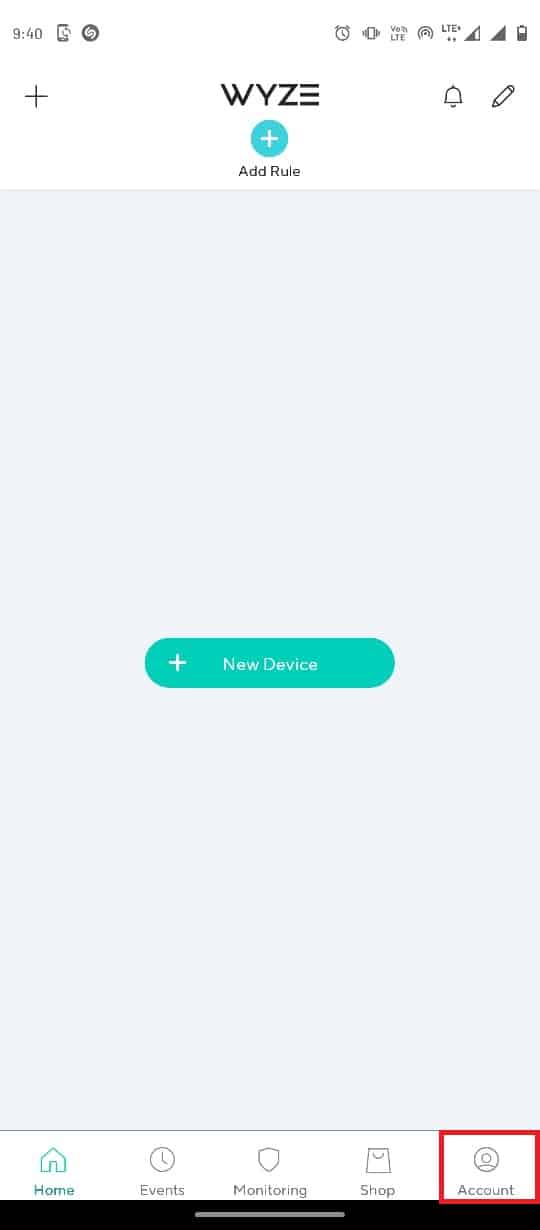
3. Toccare la scheda Aggiornamento firmware.
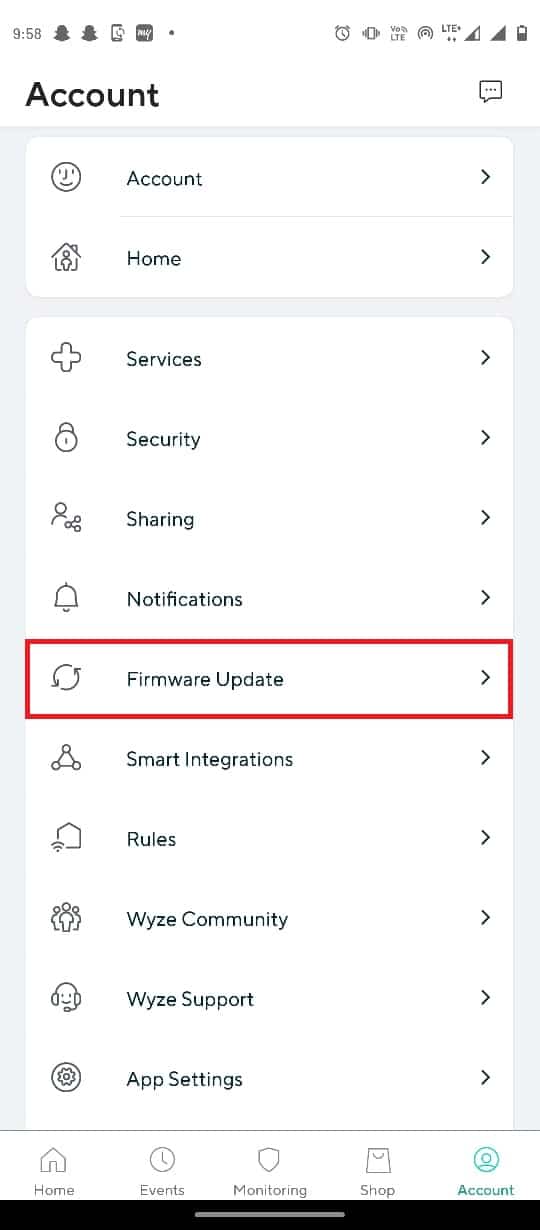
4. Selezionare la telecamera particolare per aggiornare il suo firmware.
Nota: in alternativa, puoi toccare il pulsante Aggiorna tutto per aggiornare le telecamere nella rete.
Metodo 6: forza l’arresto dell’app Wyze
A volte i problemi di errore Wyze 07 sono causati da una configurazione errata dell’app, per risolvere i problemi puoi provare a forzare l’arresto dell’app dalle impostazioni di sistema.
1. Apri Impostazioni dal menu del telefono.
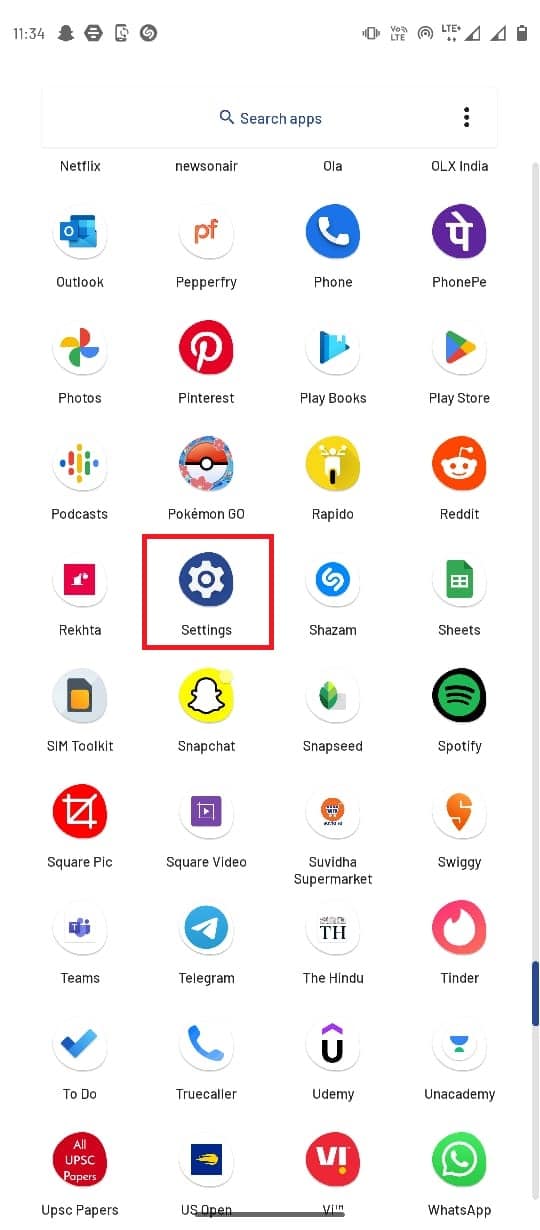
2. Tocca App e notifiche.
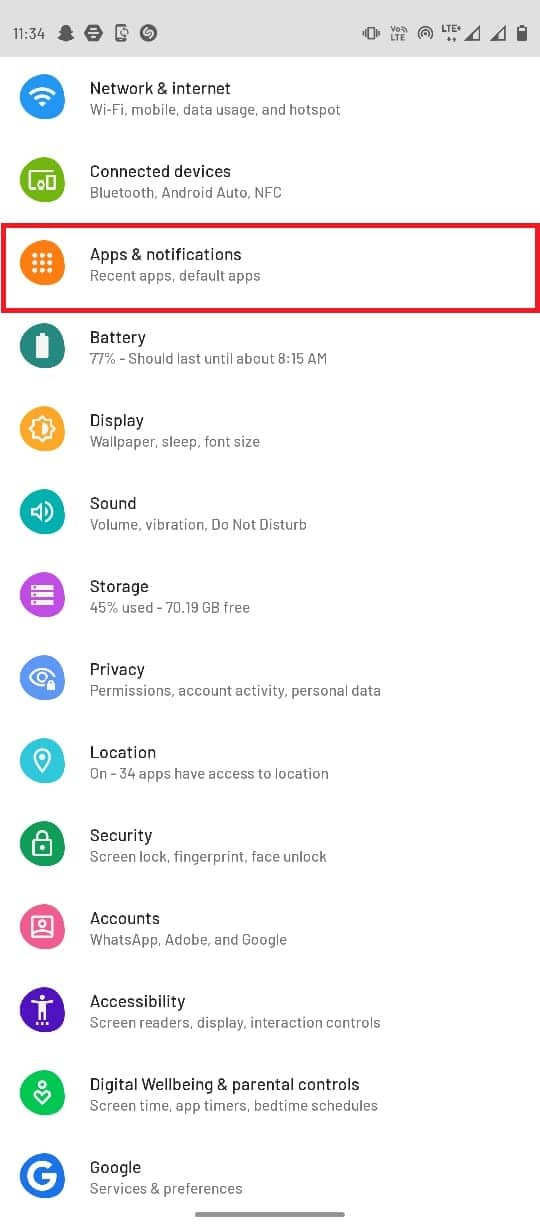
3. Tocca Vedi tutte le app.
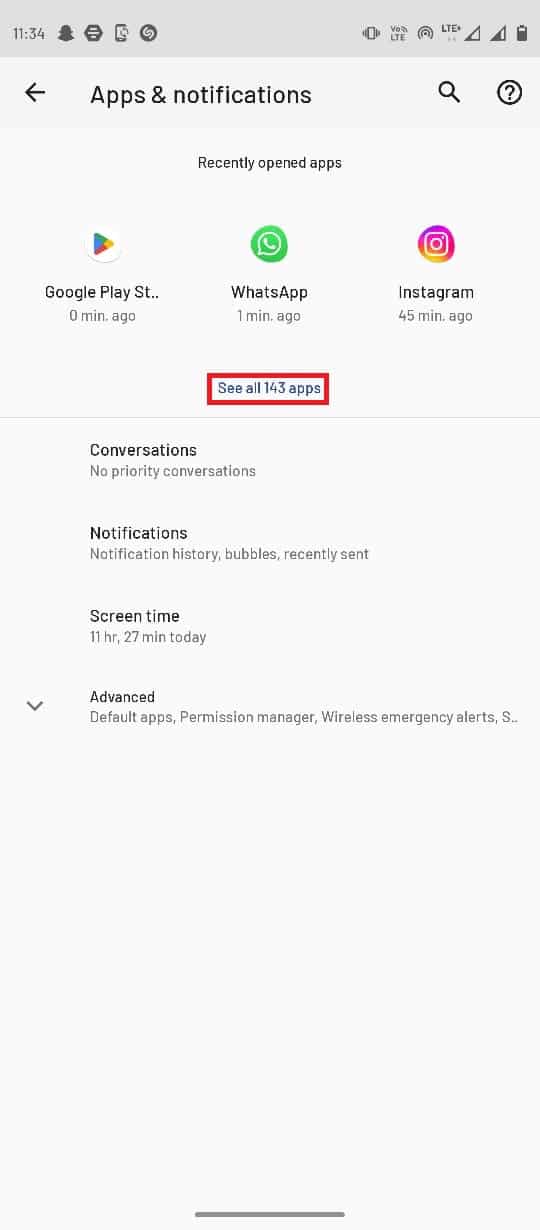
4. Scorri verso il basso e individua l’app Wyze e toccala.
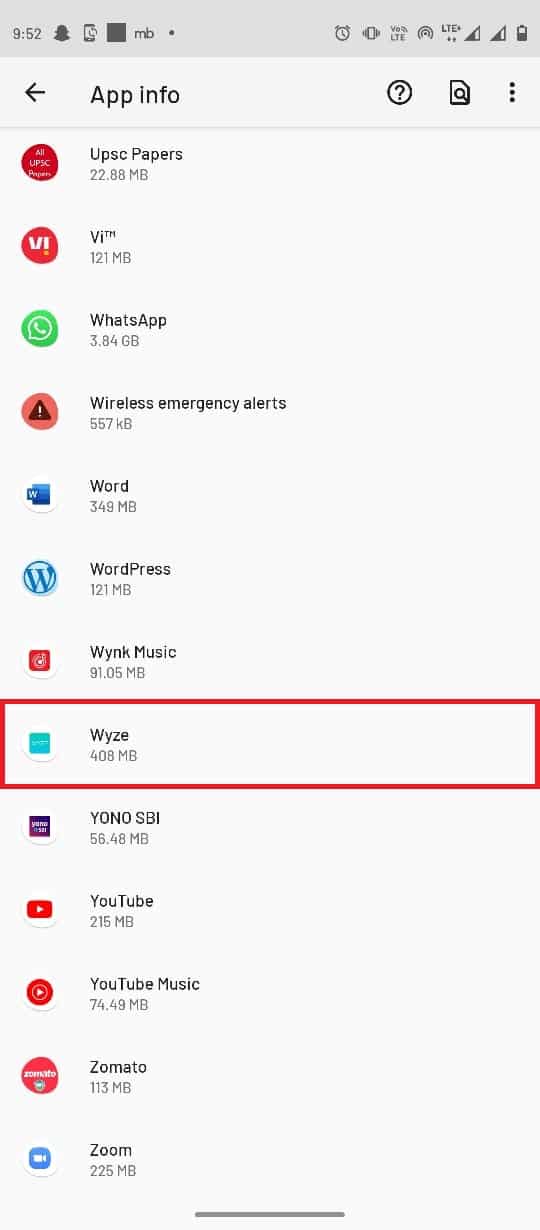
5. Toccare Forza arresto.
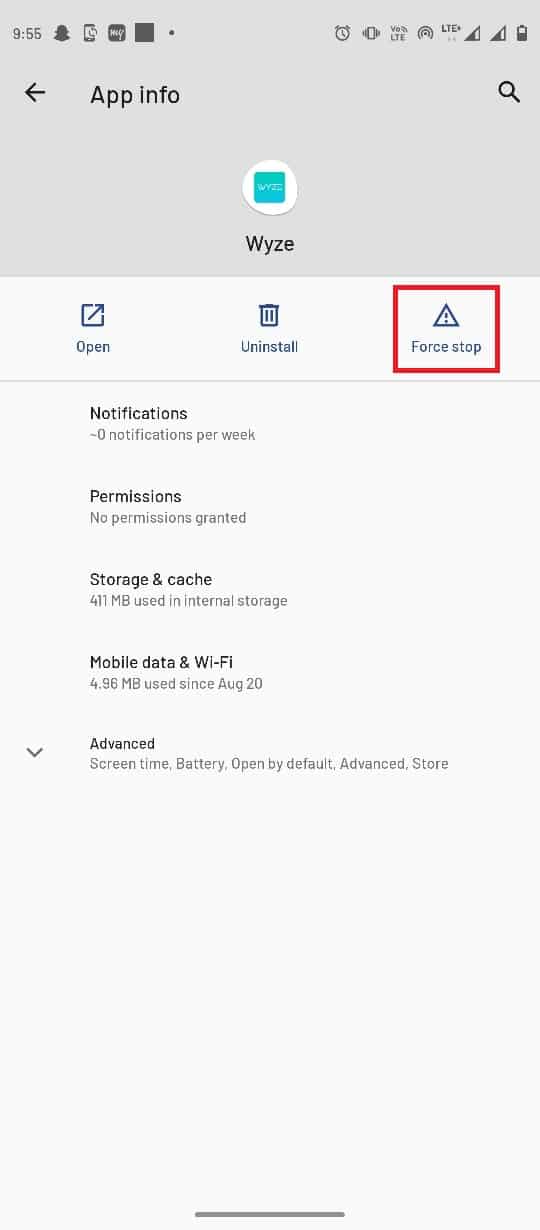
Metodo 7: ripristina la fotocamera Wyze sui valori predefiniti
Se le telecamere Wyze non sono configurate correttamente con l’applicazione, possono causare una serie di errori con l’app. Puoi provare a risolvere questo problema ripristinando le impostazioni predefinite della fotocamera Wyze.
1. Apri l’app Wyze dal menu del telefono.
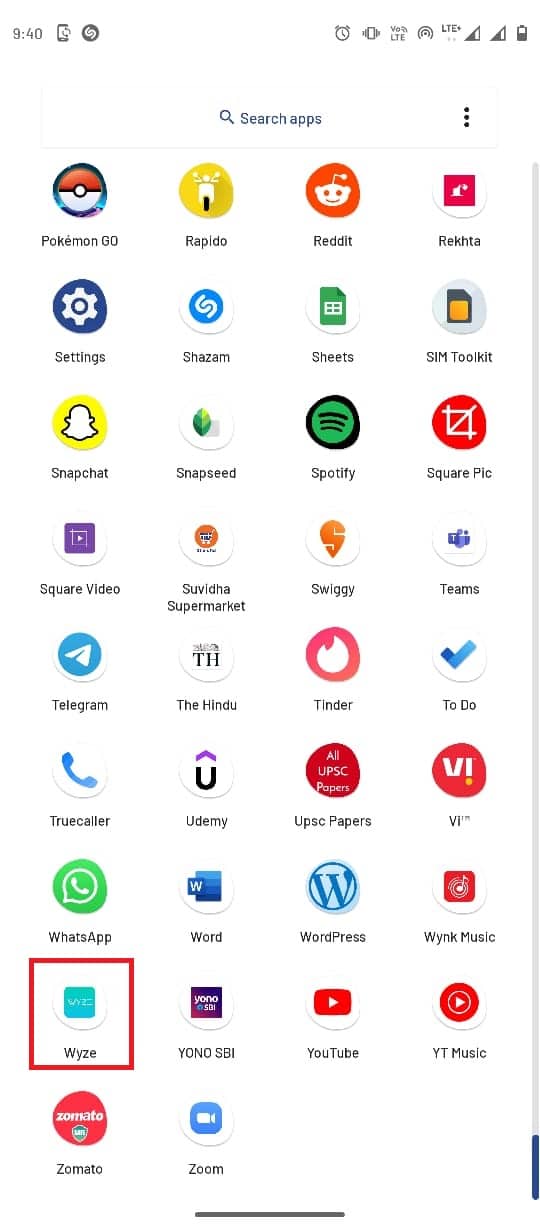
2. Nella scheda Home, toccare la telecamera specifica per rimuoverla dalla rete.
3. Ora premere manualmente il pulsante Reset sulla fotocamera e attendere che la luce LED gialla si spenga.
Nota 1: se la spia LED lampeggia in giallo, significa che la fotocamera Wyze è stata ripristinata alle impostazioni predefinite.
Nota 2: se la spia non viene modificata dopo alcuni secondi, è necessario contattare il centro di assistenza per risolvere il problema sul dispositivo hardware.

4. Apri di nuovo l’app Wyze.
5. Toccare il pulsante Nuovo dispositivo.
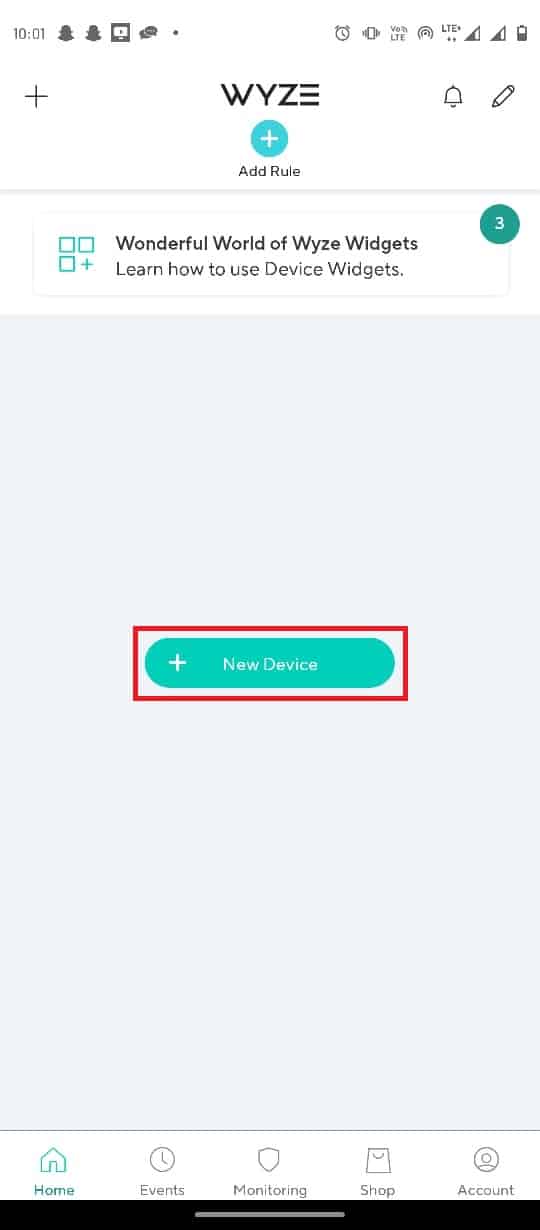
6. Toccare la scheda Telecamere nella sezione CATEGORIE.
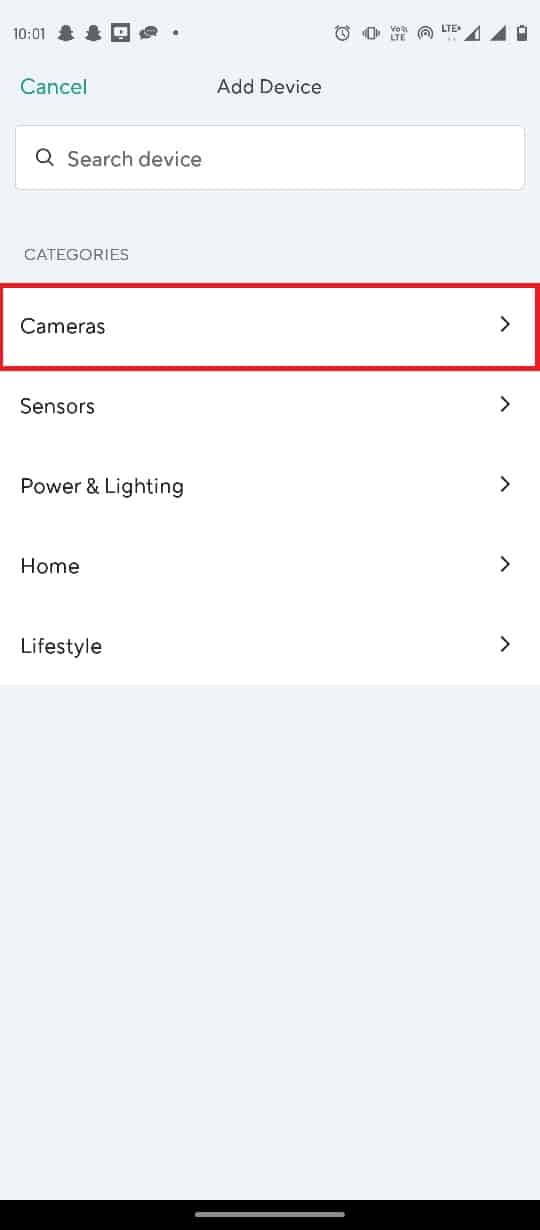
7. Tocca il tipo di videocamera che desideri aggiungere.
Nota: ad esempio, è stata selezionata la telecamera della stazione base Wyze.
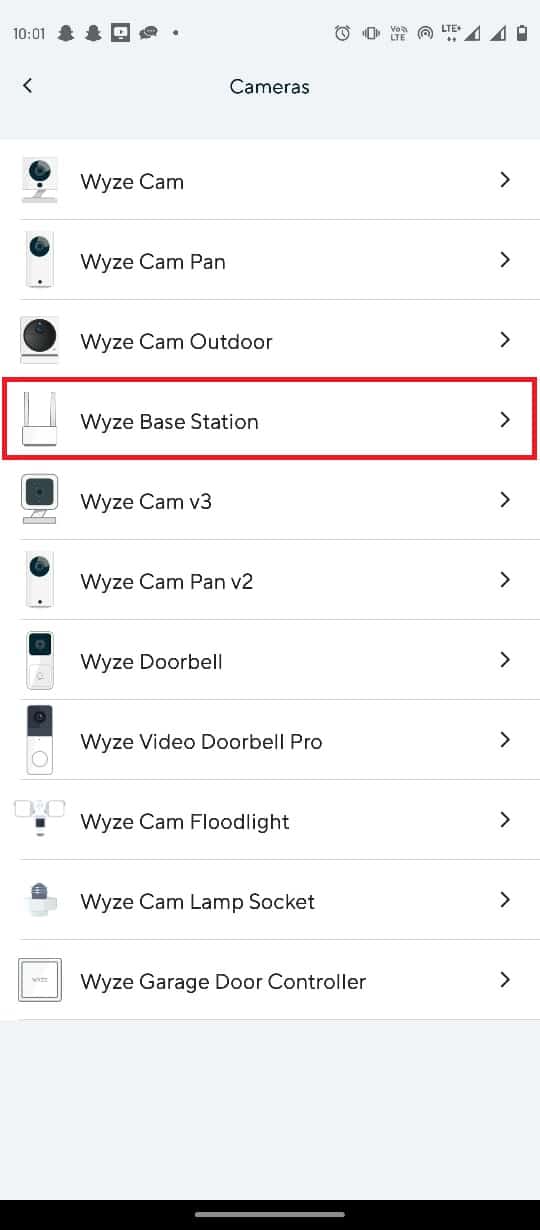
8. Toccare il pulsante Avanti per connettere il cellulare alla rete Wyze Camera.
9. Dopo aver lampeggiato la luce blu sul router e sulla stazione base, toccare il pulsante Avanti per collegare la stazione.
Metodo 8: reinstallare l’app Wyze
Durante la ricerca della risposta alla domanda su quale sia il codice di errore 07 su Wyze cam, potresti vedere che i problemi tecnici del software sono una delle ragioni principali. Se il problema riguarda l’app Wyze, puoi provare a reinstallare l’app sul tuo telefono Android.
Passaggio I: disinstalla l’app Wyze
Il primo passaggio consiste nel disinstallare la versione esistente dell’app Wyze sul telefono utilizzando l’app Play Store.
1. Apri l’app Play Store.
2. Ora tocca l’icona del profilo nell’angolo in alto a destra.
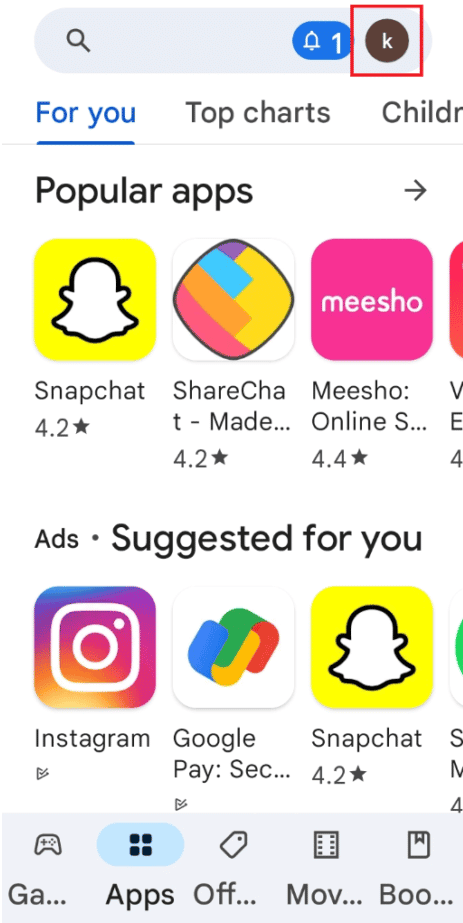
3. Quindi, seleziona Gestisci app e dispositivo.
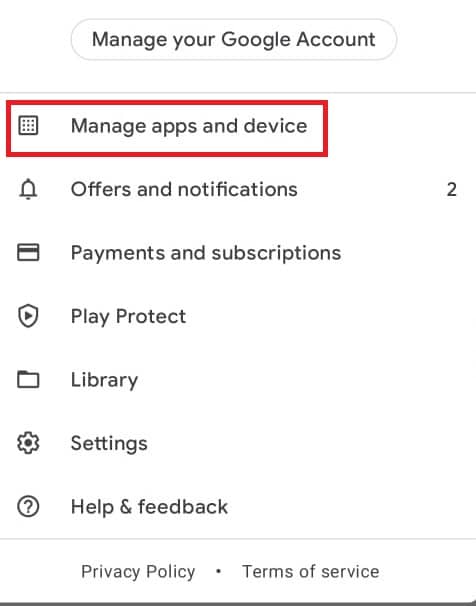
4. Passa alla scheda Gestisci, seleziona l’app Wyze e tocca l’icona del cestino in alto.
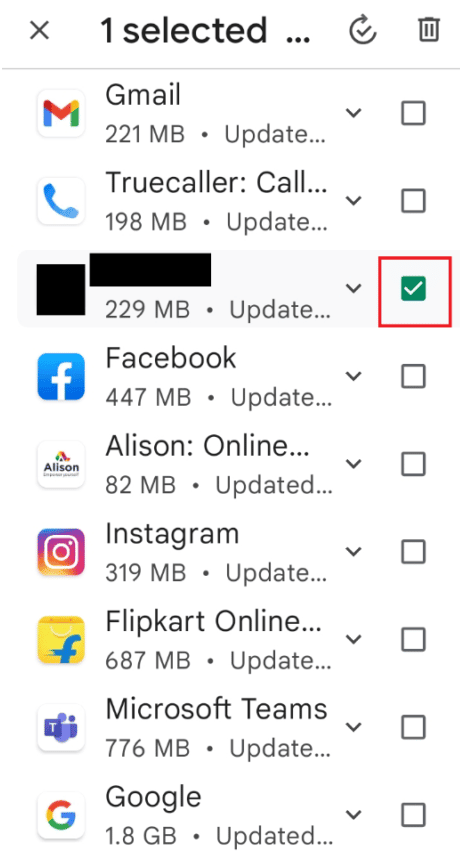
5. Tocca il pulsante Disinstalla nella finestra di conferma e attendi fino alla disinstallazione dell’app.
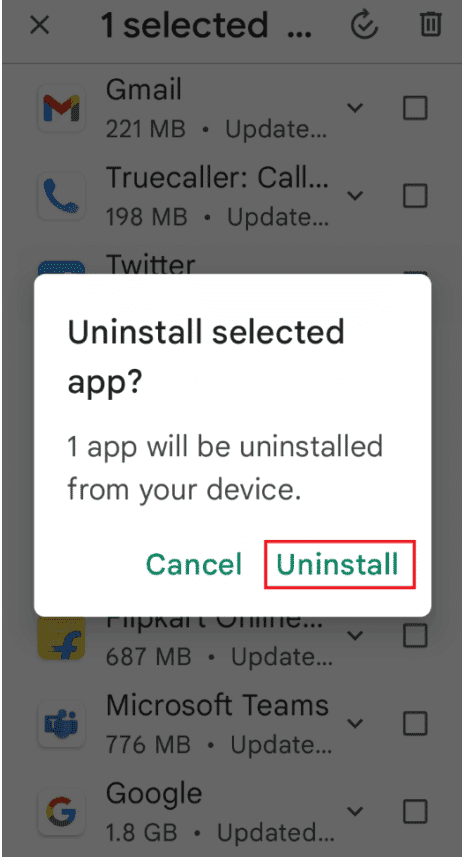
Passaggio II: reinstallare l’app Wyze
I passaggi per reinstallare l’app Wyze sul telefono per correggere il codice di errore Wyze 06 sono spiegati qui.
1. Avvia l’app Play Store.
2. Toccare la barra di ricerca nella schermata iniziale, cercare l’app Wyze e toccare l’icona di ricerca.
3. Toccare il pulsante Installa per installare l’app Wyze e attendere il completamento del processo di installazione.
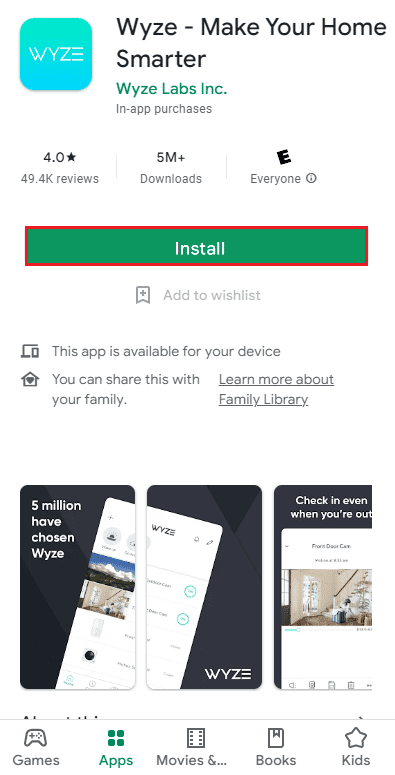
Metodo 9: contattare l’assistenza Wyze
Se nessuno dei metodi precedenti funziona e non riesci a trovare una soluzione al tuo problema. In tal caso, dovresti considerare di contattare l’assistenza Wyze per sollevare un problema con gli sviluppatori.
1. Apri l’app Wyze dal menu del telefono.
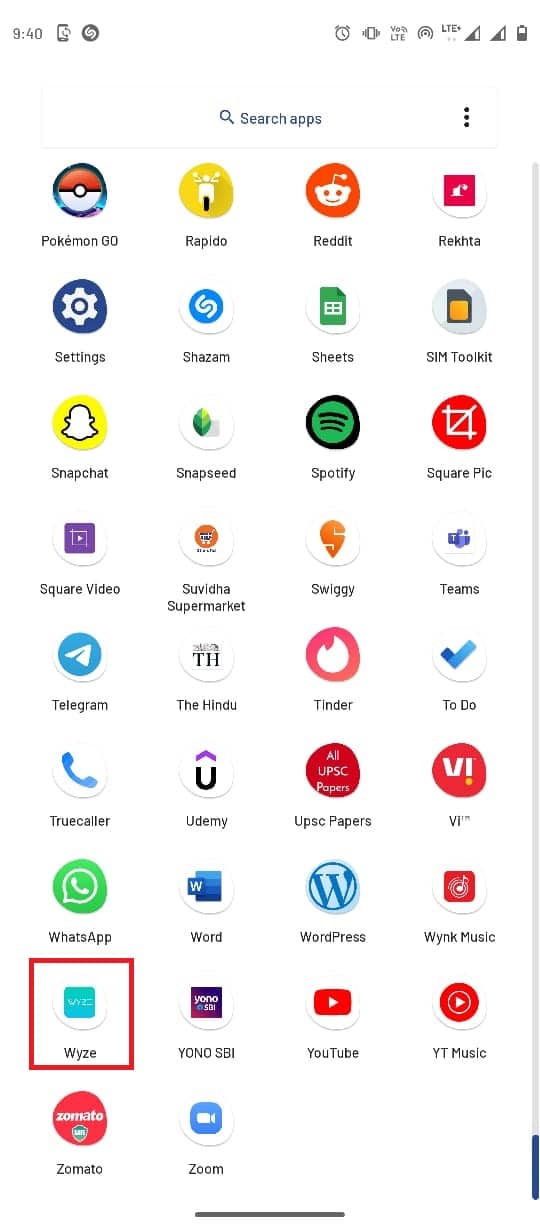
2. Nell’angolo in basso a destra, tocca la scheda Account.
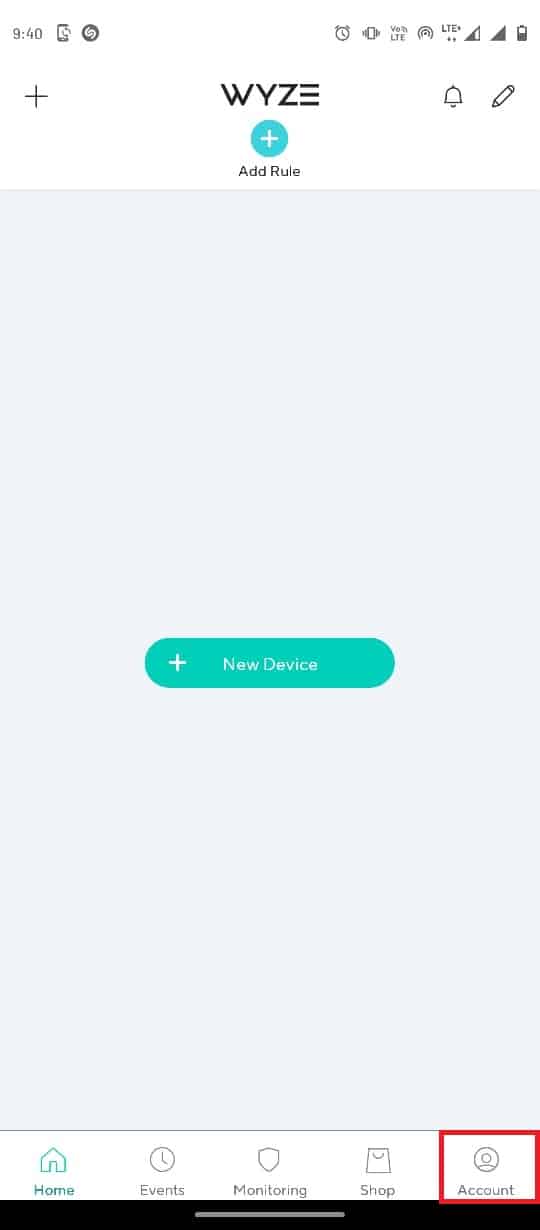
3. Toccare il supporto Wyze.
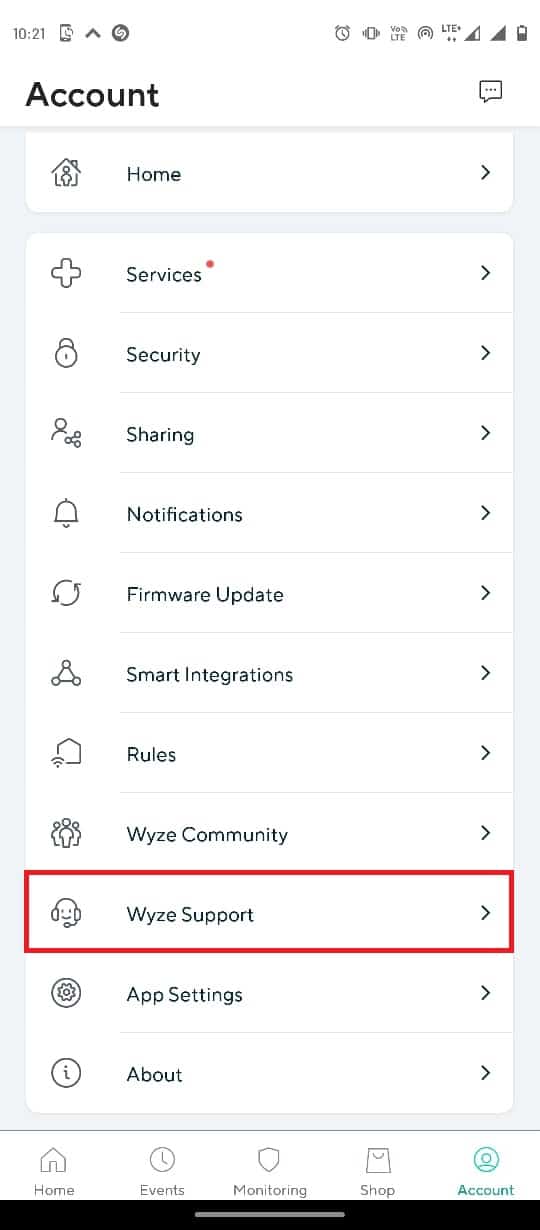
4. Toccare Invia un registro.

5. Tocca App e servizi Wyze.
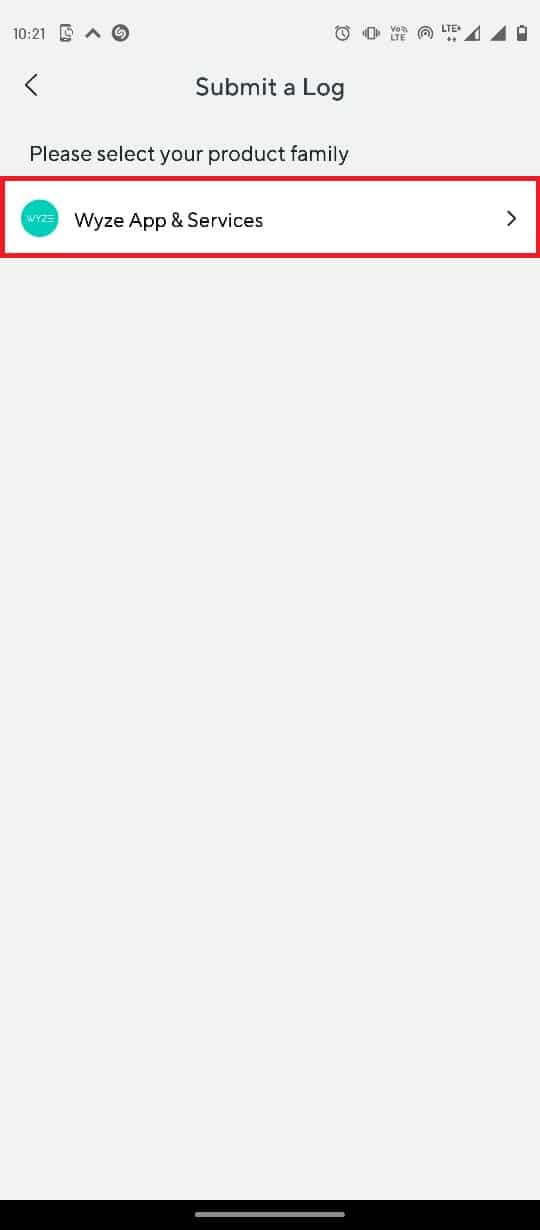
6. Toccare la scheda Eventi.
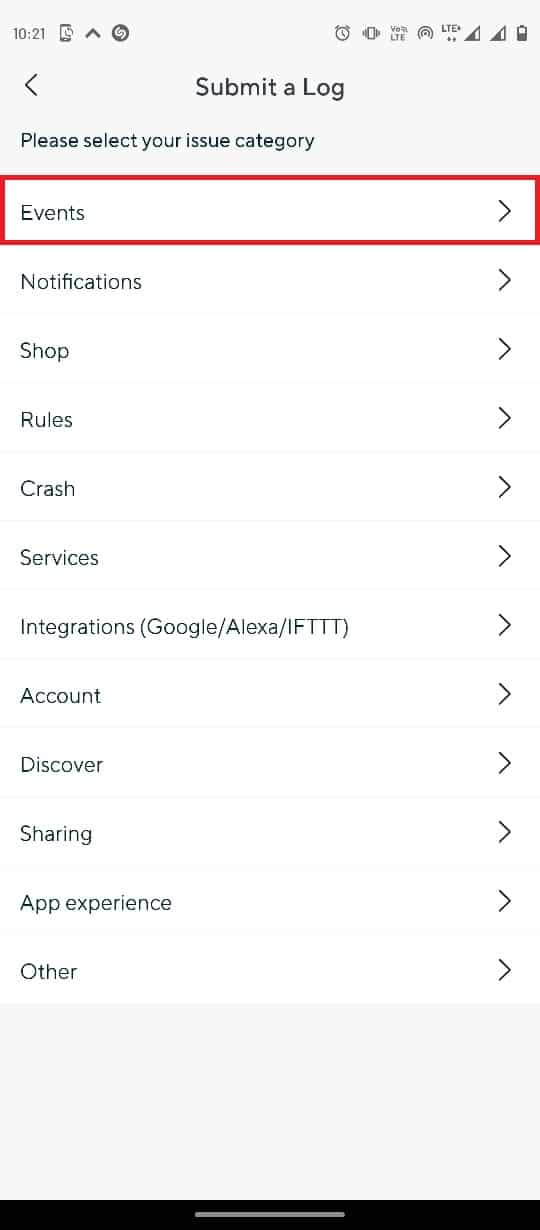
7. Seleziona il file multimediale nella sezione Dettagli e tocca il pulsante Invia.
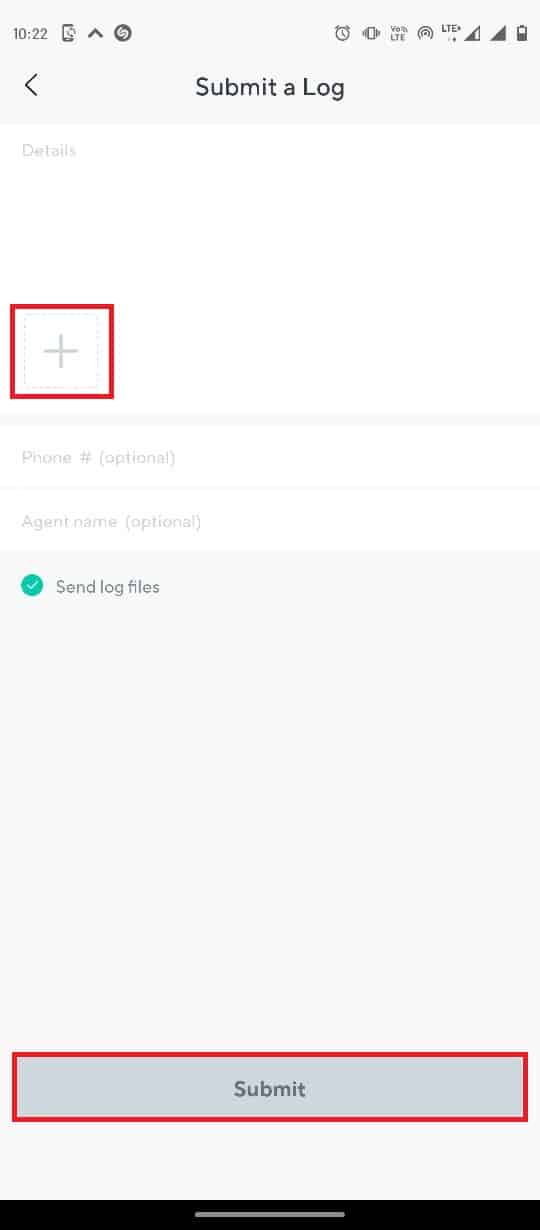
Domande frequenti (FAQ)
Q1. Cos’è l’app Wyze?
Ans. Wyze è un’app di sicurezza domestica e personale che ti aiuta a monitorare le proprietà collegandole alle tue telecamere.
Q2. Come posso usare l’app Wyze?
Ans. L’app Wyze può essere installata dal Google Play Store per Android. Puoi aggiungere le tue telecamere all’app per monitorare la tua sicurezza.
Q3. Wyze è utile nella sicurezza domestica?
Ans. Sì, Wyze ti tiene al passo con le registrazioni live della telecamera della casa e quindi è un’app utile per la sicurezza domestica.
***
Ci auguriamo che questa guida ti sia stata utile e che tu sia stato in grado di correggere l’errore Wyze 07 sul tuo smartphone Android. Facci sapere quale metodo ha funzionato per te. Se avete suggerimenti per noi, fatecelo sapere nella sezione commenti.